- MEGA je storitev za shranjevanje v oblaku in gostovanje datotek, ki ponuja trdno alternativo velikanom, kot sta Dropbox ali Google Drive.
- Vendar ima svoje omejitve. Vaša shramba za brskalnik Mega je polna, je ena izmed napak, ki izstopa.
- Če želite odpraviti napako shrambe Mega in browser za Chrome, lahko izbrišete piškotke Mega.nz ali ponastavite brskalnik.
- Še bolje, če Chrome prikaže celotno sporočilo Mega v sporočilu za shranjevanje brskalnika, razmislite o uporabi drugega brskalnika.

- Enostavna selitev: uporabite pomočnika Opera za prenos obstoječih podatkov, kot so zaznamki, gesla itd.
- Optimizirajte porabo virov: vaš RAM pomnilnik se uporablja učinkoviteje kot Chrome
- Izboljšana zasebnost: integriran brezplačen in neomejen VPN
- Brez oglasov: vgrajeni blokator oglasov pospeši nalaganje strani in ščiti pred rudarjenjem podatkov
- Prenesite Opera
MEGA je a storitev shranjevanja v oblaku to je opazna alternativa podobnim OneDrive, Google Drive in DropBox.
Vendar pa Zmanjkalo je prostora za shranjevanje brez povezave HTML5 Občasno pride do napake pri uporabnikih Chroma, ko poskušajo prenesti datoteke v gigabajtnih razmerjih z mega.nz.
To sporočilo o napaki navaja: Shramba za brskalnik MEGA je polna. Torej, kako počistiti v pomnilniku brskalnika za Mega?
Če imate isto težavo, boste morda želeli preizkusiti različne rešitve, opisane spodaj.
Kako popravim svoj Mega v pomnilniku brskalnika Mega, če je poln?
1. Poskusite z drugim brskalnikom

Niti predstavljati si ne morete, kako enostavno je preklopiti na drug brskalnik. Naše priporočilo? Opera. To je to. Zelo preprosto, enostavno in hitro. Potem lahko uživate v resnično odličnih ugodnostih.
Tukaj dobite brezplačno: vgrajen blokator oglasov, VPN, različni messengerji, ki so vgrajeni takoj stransko vrstico, pojavna okna za video, delovne prostore za združevanje zavihkov in sinhronizacijo zavihkov z vsemi drugimi naprav.
Uživajte v hitrem brskanju z Operajo. Poleg tega bo shramba v brskalniku prazna, zato Mega v pomnilniku brskalnika ne bo več imela težav.

Opera
Nič več prostora za shranjevanje v brskalniku za Mega je popolna napaka. Preklopite na Opera in uživajte v hitri, varni in zasebni navigaciji!
2. Izbrišite piškotke Mega.nz
- Kliknite tri pike v zgornjem desnem kotu in odpriteNastavitve.
- Spodaj Zasebnost in varnost izberite Nastavitve spletnega mesta odpreti dovoljenja za vsebino.
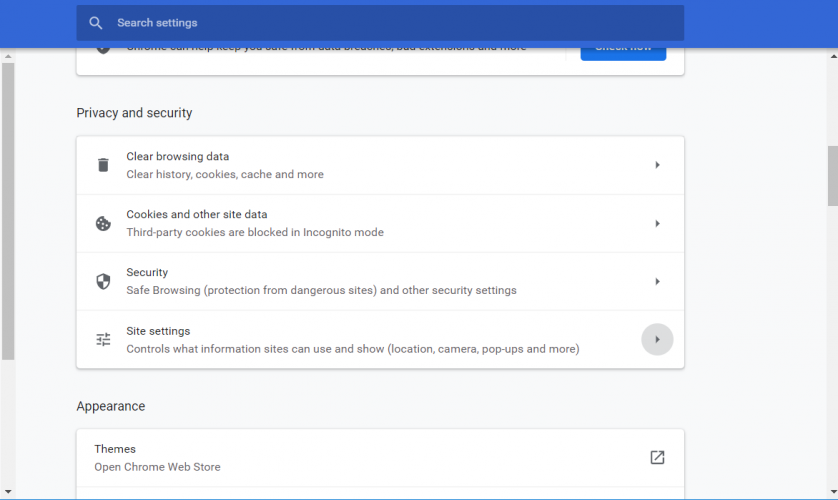
- Nato kliknite na Ogled dovoljenj in datuma, shranjenih na spletnih mestih.
- Enter mega.nz v iskalno polje.
- Kliknite gumb za koš za mega.nz piškotke. S tem boste sprostili prostor za shranjevanje piškotkov, da bo brskalnik lahko prenesel datoteke.
Nekateri uporabniki so rekli, da je brisanje piškotka mega.nz v Chrome razreši, da je pomnilnik brskalnika za MEGA napaka polna (vsaj začasno).
3. Ponastavite Google Chrome
- Kliknite tri pike v zgornjem desnem kotu in odpriteNastavitve.
- Pojdite na dno okna z nastavitvami in izberite Napredno.
- Pomaknite se navzdol do Ponastavite in očistite možnost, pod Sistem.
- Kliknite na Obnovite nastavitve na prvotne privzete vrednostiin pritisnite Ponastavite nastavitve.
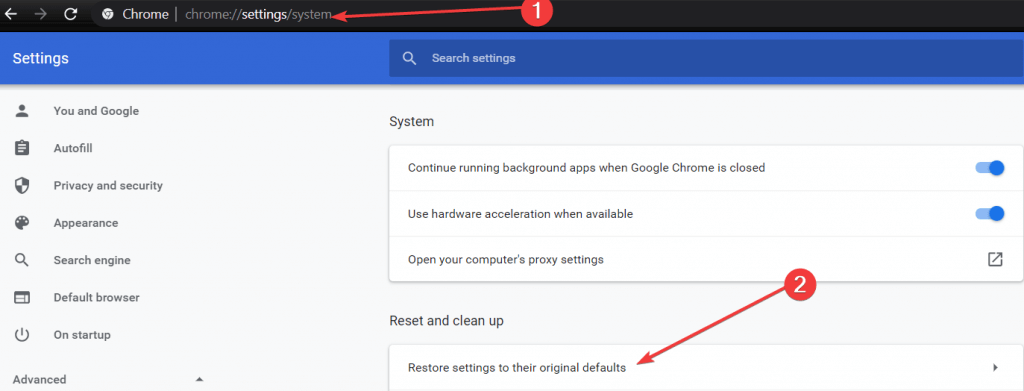
Ponastavitev brskalnika Google Chrome bi lahko popravila pomnilnik brskalnika za MEGA s popolno napako, saj bodo s tem izbrisani tudi podatki piškotkov.
4. Prenesite datoteke Mega s posebnim orodjem
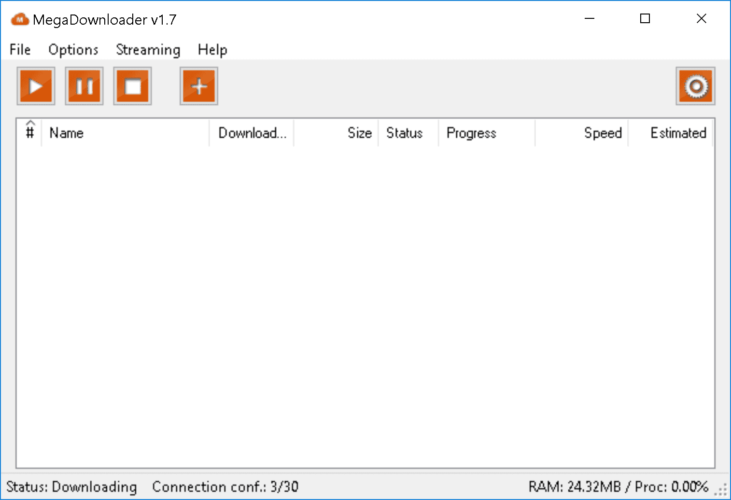
Uporabniki lahko tudi ugotovijo, da lahko s programsko opremo MegaDownloader prenesejo velike datoteke. To je namenski upravitelj prenosov za mega.nz z manj pomanjkljivostmi za prenos datotek kot Chrome.
Tako v pomnilniku MEGA v brskalniku polna napaka morda ne bo prišla do uporabnikov, ki uporabljajo to programsko opremo, saj ta ne shranjuje piškotkov.
Uporabniki lahko to programsko opremo dodajo v sistem Windows s klikom Prenesi na Stran MegaDownloader.
To je nekaj ločljivosti, ki lahko popravijo vašo napako Mega v pomnilniku brskalnika. Upoštevajte, da se težava lahko pojavi tudi, če je prostora za shranjevanje na trdem disku le malo.
Zato bodo morda morali tudi nekateri uporabniki sprostite nekaj prostora na trdem disku.
Ne pozabite nam povedati, ali vas ena od rešitev reši težave. Če imate kakršne koli druge predloge ali vprašanja, jih pustite v spodnjem oddelku za komentarje.
 Še vedno imate težave?Popravite jih s tem orodjem:
Še vedno imate težave?Popravite jih s tem orodjem:
- Prenesite to orodje za popravilo računalnika ocenjeno z odlično na TrustPilot.com (prenos se začne na tej strani).
- Kliknite Zaženite optično branje najti težave s sistemom Windows, ki bi lahko povzročale težave z računalnikom.
- Kliknite Popravi vse odpraviti težave s patentiranimi tehnologijami (Ekskluzivni popust za naše bralce).
Restoro je prenesel 0 bralci ta mesec.
![Kako enostavno počistiti zgodovino iskanja? [Chrome, Firefox]](/f/707cbd6d8c709a4c9df635f8ecb0bfda.jpg?width=300&height=460)

